Una imagen atractiva atrae mágicamente la mirada del espectador. A menudo, el uso de una viñeta puede ser crucial para dirigir el enfoque a áreas específicas de la imagen. En este proceso, el área externa se oscurece mientras se destaca el motivo principal. En esta guía, aprenderás cómo crear una viñeta de manera efectiva en Photoshop para mejorar la estética de la imagen y generar atención dirigida.
Principales conclusiones
- Una viñeta puede dirigir la mirada del espectador hacia el motivo principal.
- Las selecciones en Photoshop ayudan a ajustar la viñeta de manera precisa.
- Con capas de ajuste como la corrección de tono, puedes controlar la luminosidad de forma flexible.
- Los tipos de máscara y su dureza afectan la transición y el efecto de la viñeta.
Guía paso a paso
A continuación, describiré el proceso para crear una viñeta en Photoshop. Cada paso se ilustrará con una captura de pantalla que te ayudará a entender mejor el procedimiento.
Paso 1: Abrir la imagen y hacer preparativos
Primero, abre tu imagen en Photoshop. Asegúrate de trabajar con una copia para no dañar el original. Piensa en qué áreas de la imagen deseas oscurecer.
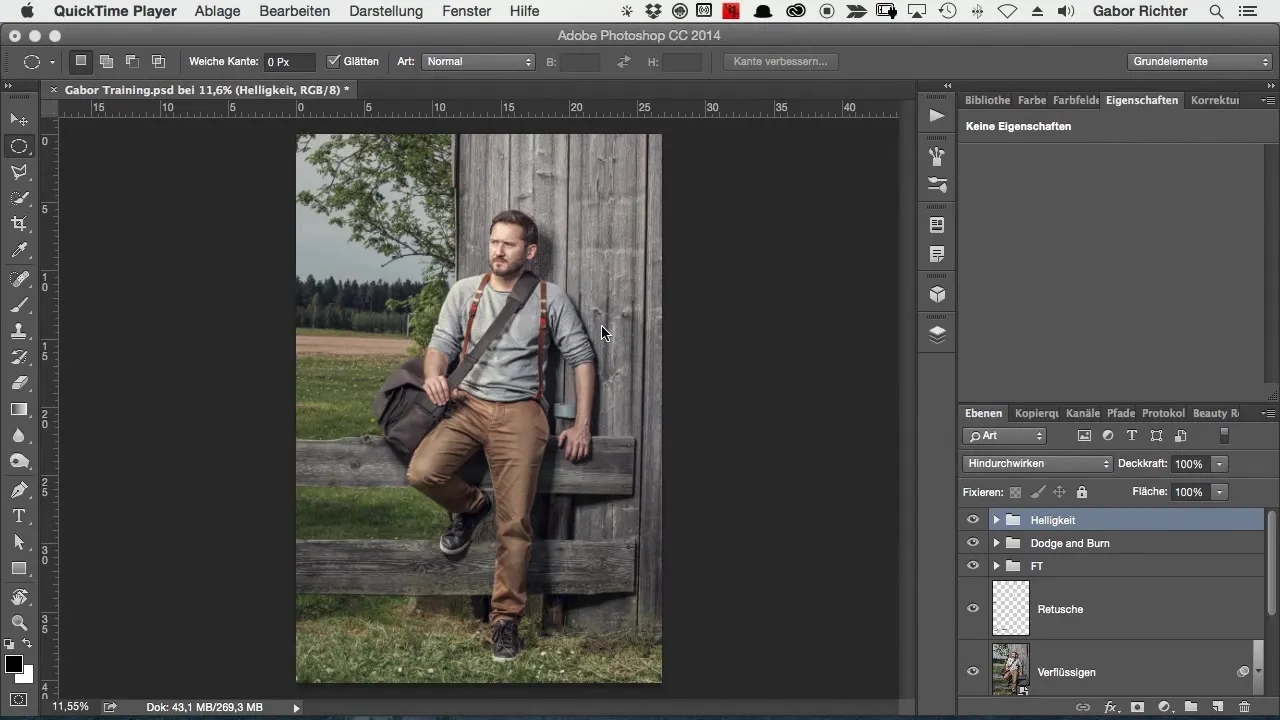
Paso 2: Crear una selección elíptica
Selecciona la herramienta "Selección elíptica" de la barra de herramientas. Dibuja una elipse alrededor del área de la imagen que deseas mantener en foco. Esta selección será el área que permanecerá sin cambios mientras los bordes se oscurecen.
Paso 3: Suavizar bordes
Para crear una transición suave entre el área oscurecida y el motivo principal, ve a "Selección" y selecciona "Modificar selección". Aquí, elige "Borde suave" y establece un valor de aproximadamente 300 píxeles para minimizar la dureza.
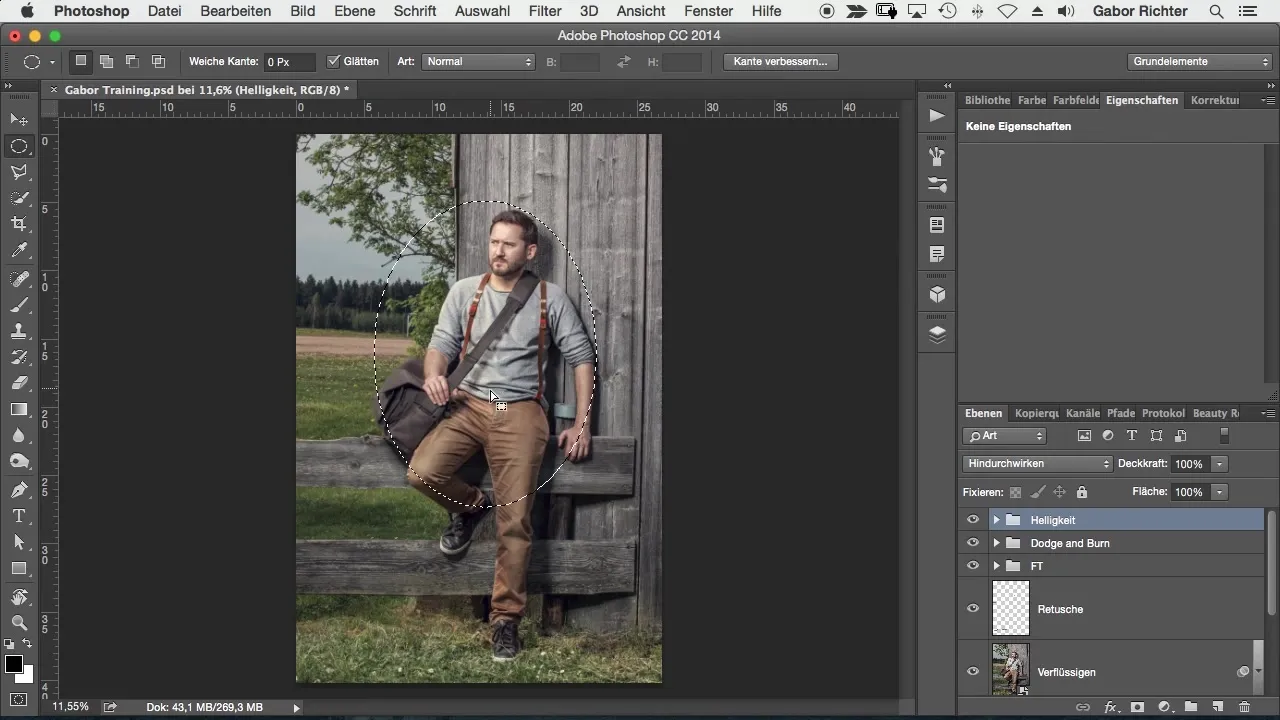
Paso 4: Agregar corrección de tono
Ahora agrega una "Corrección de tono". Haz clic en "Capa" en la barra de menú, ve a "Nueva capa de ajuste" y selecciona "Corrección de tono". Este ajuste te permitirá modificar la luminosidad de manera simple y efectiva.
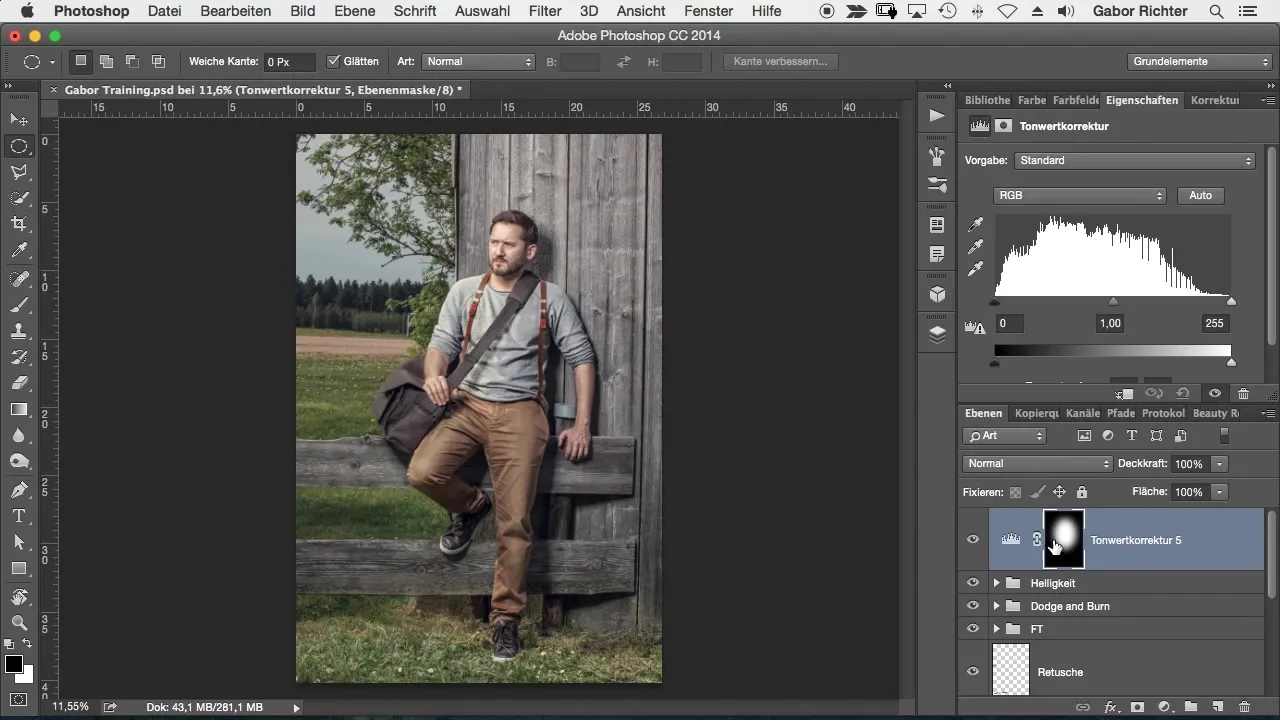
Paso 5: Invertir selección
Dado que deseas aplicar la viñeta al área externa, debes invertir la selección. Presiona "Command + I" para invertir la selección.
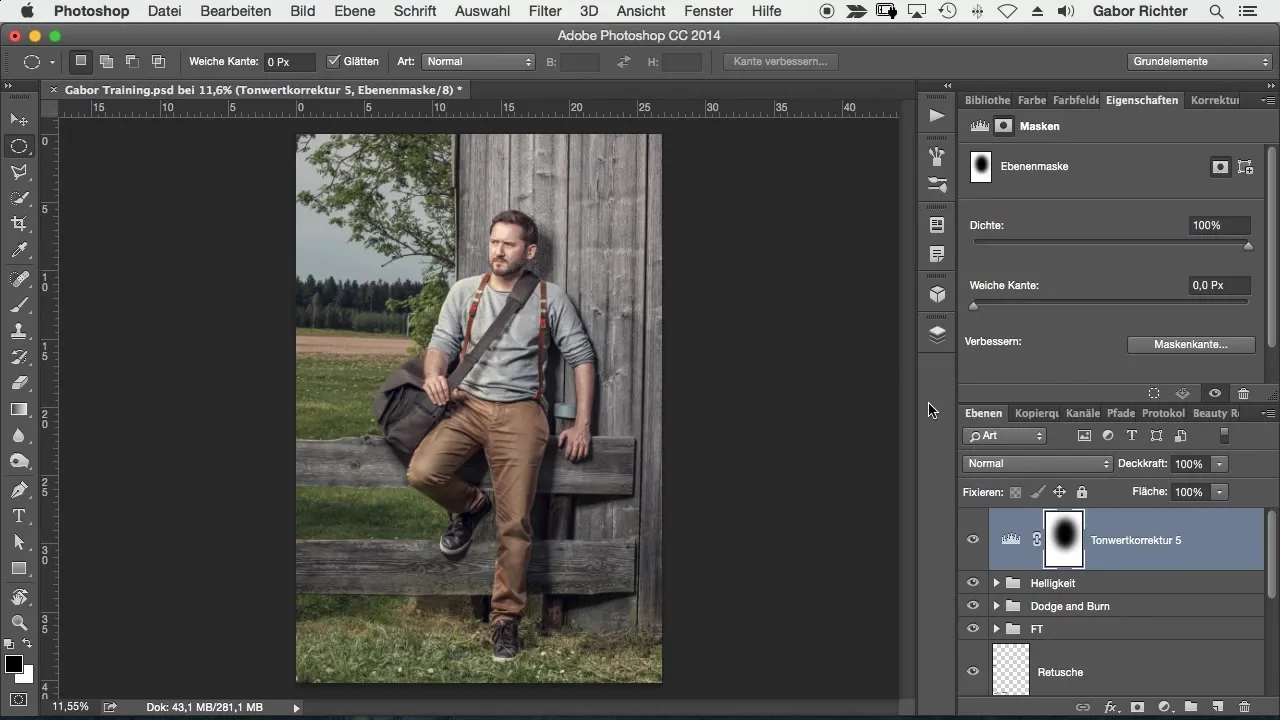
Paso 6: Ajustar luminosidad
Ahora puedes ajustar la luminosidad de la imagen en la corrección de tono. Oscurece las áreas exteriores hasta que estés satisfecho con el resultado. Experimenta con los deslizadores para lograr el efecto deseado.

Paso 7: Ajustar la selección elíptica nuevamente
Para optimizar aún más los bordes de la viñeta, selecciona la máscara de la corrección de tono. Luego, selecciona "Borde suave" nuevamente para suavizar aún más los bordes de la selección. Esto ayuda a hacer la transición más fluida.

Paso 8: Posicionar y ajustar la viñeta
Ahora haz clic en la máscara para colocar la viñeta en el lugar correcto de la imagen. Puedes hacerla más grande o más pequeña según sea necesario. Asegúrate de que el enfoque permanezca en el motivo principal.
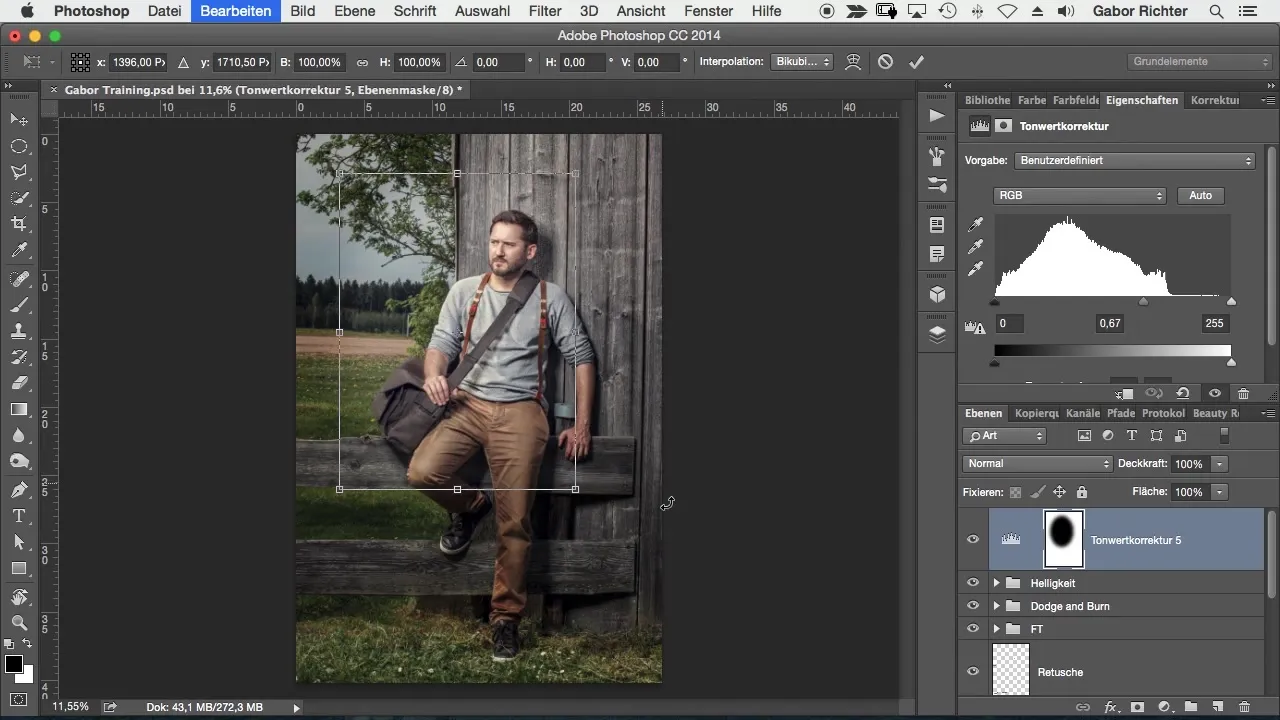
Paso 9: Refinar el efecto
Si el efecto todavía es demasiado fuerte o no es lo suficientemente armónico, puedes reducir más la luminosidad o suavizar los bordes nuevamente. Prueba diferentes valores hasta que encuentres el ajuste óptimo.

Paso 10: Guardar y organizar ajustes
Piense si desea agrupar los ajustes en una carpeta. Para ello, crea un nuevo grupo para organizar las correcciones de tono y la viñeta. Así, tendrás un mejor control sobre tus capas.
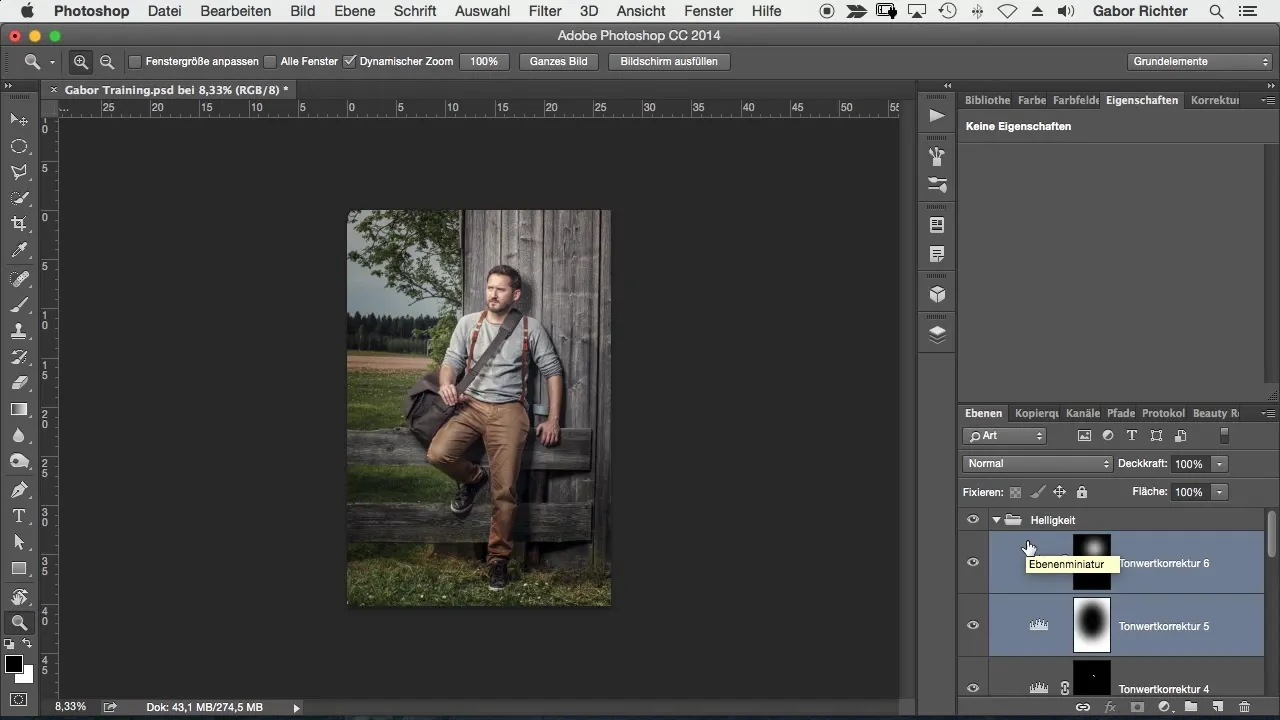
Resumen - Crear una viñeta en Photoshop: Guía paso a paso
El uso de una viñeta en Photoshop es un método simple pero efectivo para dirigir la mirada del espectador y resaltar el motivo principal. Combinando selecciones, bordes suavizados y ajustes de luminosidad, puedes lograr un resultado atractivo. Con esta guía paso a paso, estás bien preparado para optimizar tus fotos con la ayuda de viñetas.
Preguntas frecuentes
¿Cómo funciona la selección elíptica en Photoshop?La selección elíptica te permite seleccionar un área ovalada que deseas editar.
¿Puedo aplicar una viñeta a otros tipos de imágenes?Sí, la técnica es adecuada para varios tipos de imágenes, desde retratos hasta paisajes.
¿Qué tan suave debe ser la transición de la viñeta?Eso depende de tu gusto personal, sin embargo, un borde suave proporciona un aspecto más armonioso.


